Aktualisiert am 2025-06-16
266 Aufrufe
5min Lesezeit
Nextdoor ist ein beliebtes soziales Netzwerk, das es Nachbarn ermöglicht, sich innerhalb ihrer Nachbarschaft zu vernetzen und zu kommunizieren. Auf dieser Plattform können Nachbarn lokale Neuigkeiten, Empfehlungen, Sicherheitsupdates, kostenlose Artikel, Veranstaltungen, Dienstleistungen, Fundsachen usw. austauschen. Wenn Sie jedoch umziehen, müssen Sie Ihre Adresse auf Nextdoor aktualisieren, um mit Ihrer neuen Nachbarschaft in Verbindung zu bleiben und weiterhin relevante Informationen zu erhalten.
Diese umfassende Anleitung führt Sie durch die verschiedenen Methoden zum Ändern Ihrer Adresse auf Nextdoor, unabhängig davon, ob Sie die Website oder die mobile App verwenden.
Teil 1: Sehen die Leute auf Nextdoor Ihre Adresse?
Nein, deine Adresse ist auf Nextdoor nicht sichtbar. Aus Sicherheitsgründen zeigt die Plattform niemals Straßennamen und Adressen an. Deine Nachbarn können jedoch weiterhin andere Informationen wie deinen Namen, dein Profilfoto und andere relevante Informationen in deinem Profil sehen.
Teil 2: Was Sie vor der Adressänderung bei Nextdoor wissen sollten
Bevor wir Ihnen die Schritte zum Ändern Ihrer Adresse auf Nextdoor erläutern, sollten Sie Folgendes wissen:
- Wenn Sie innerhalb derselben Nachbarschaft an eine andere Adresse umziehen möchten, müssen Sie zunächst nur die neue Adresse bestätigen.
- Sie können nicht auf Ihre alten Nextdoor-Nachbarn zugreifen, wenn Sie in eine andere Nachbarschaft oder in ein Gebiet ohne Nextdoor ziehen.
- Nextdoor ist nur in den folgenden Ländern verfügbar: USA, Vereinigtes Königreich, Kanada, Niederlande, Spanien, Deutschland, Frankreich, Schweden, Italien, Australien, Dänemark usw.
Teil 3: So ändern Sie die Adresse auf Nextdoor
Sie haben zwei Möglichkeiten, Ihre Adresse auf Nextdoor zu ändern: über die Nextdoor-App oder die offizielle Website. In diesem Abschnitt haben wir die Schritte erläutert, die Sie mit beiden Methoden durchführen können.
Option 1: Über die Nextdoor-App
Schritt 1: Führen Sie die App „Nextdoor“ auf Ihrem Android- oder iOS-Gerät aus.
Schritt 2: Tippen Sie unten rechts auf das „Hamburger-Symbol (oder 3-Punkte-Symbol)“ auf Ihrem Bildschirm. Wählen Sie anschließend in der Menüliste „Einstellungen“.
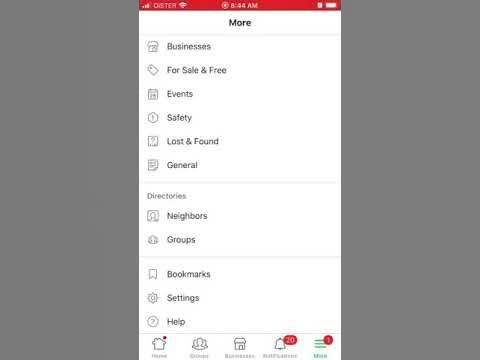
Schritt 3: Wählen Sie Konto und tippen Sie auf Ihre alte Adresse. Sie werden zu Ihrem mobilen Browser weitergeleitet, um den Vorgang abzuschließen.
Schritt 4: Geben Sie abschließend Ihre neue Adresse ein und tippen Sie auf „Adresse ändern“. Folgen Sie anschließend den Anweisungen auf dem Bildschirm, um den Vorgang abzuschließen.
Option 2: Auf Nextdoor Web
Schritt 1: Besuchen Sie die „Offizielle Nextdoor-Website“ und melden Sie sich mit den richtigen Anmeldeinformationen bei Ihrem Konto an.
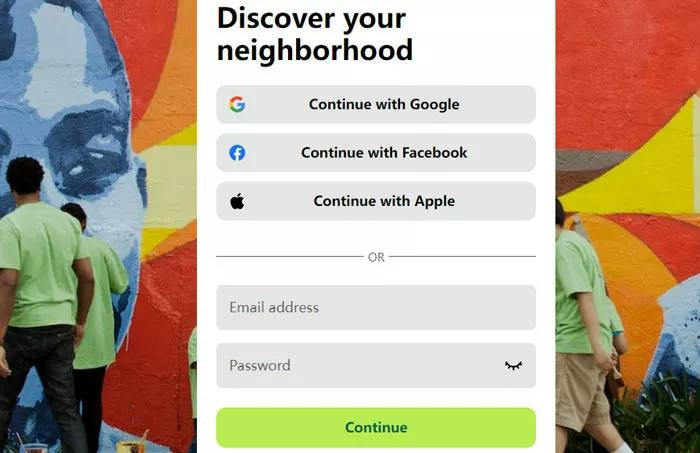
Schritt 2: Klicken Sie links/rechts auf Ihr „Profilbild“ und wählen Sie „Einstellungen“.
Schritt 3: Wechseln Sie zum Reiter „Konto“ und klicken Sie auf „Adresse ändern“.
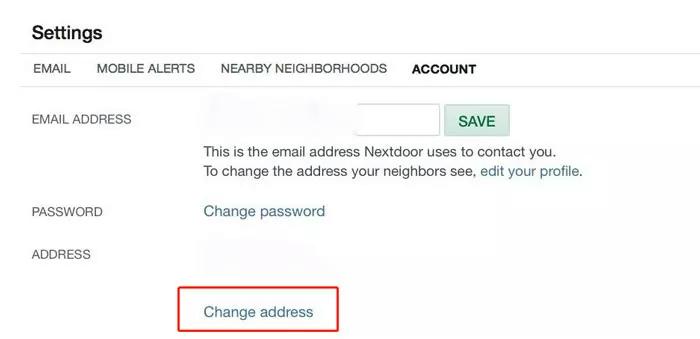
Schritt 4: Sobald Sie auf „Adresse ändern“ klicken, werden Sie aufgefordert, Ihr Nextdoor-Kontopasswort einzugeben. Bitte geben Sie das korrekte Passwort ein und klicken Sie auf „Eingeben“.
Schritt 5: Geben Sie nun Ihre neuen Adressdaten ein und klicken Sie auf „Adresse ändern“.
Schritt 6: Bestätigen Sie abschließend Ihr Konto, damit Ihre Änderungen wirksam werden.
Teil 4: Was tun, wenn Sie die Adresse bei Nextdoor nicht ändern können?
Wenn Sie Ihre Adresse auf Nextdoor nicht ändern können, sind Sie nicht allein. Das kann verschiedene Gründe haben. Vielleicht stimmt Ihre Adresse mit keiner Adresse in der Google Maps-Datenbank überein oder Sie wohnen in einem Mehrfamilienhaus. In einem solchen Fall ist die zuverlässigste Möglichkeit, Ihren Standort zu ändern, die Verwendung einer Standort-Spoofing-App – iWhere iPhone Location Changer.
iWhere ist ein intelligentes Tool, mit dem Sie Ihren iOS-Standort auf standortbasierten Plattformen wie Nextdoor ändern können. Mithilfe einer virtuellen GPS-Position können Sie Ihren realen Standort simulieren und so in jeder Region der Welt erscheinen, ohne Ihren aktuellen Standort verlassen zu müssen. Darüber hinaus unterstützt iWhere viele Funktionen, die Ihnen das Spoofing Ihres Standorts erleichtern. Von verschiedenen Bewegungsmodi über einen flexiblen Joystick, GPX-Dateiimport/-export und eine interaktive Karte bis hin zu vielem mehr. Die intuitive Benutzeroberfläche erleichtert die Navigation für Benutzer jeder Erfahrungsstufe.
Hauptmerkmale
- Erstellen Sie Routen, indem Sie Ihren Standort im One-Stop-Modus oder im Multi-Stop-Modus vortäuschen.
- Mit seinem flexiblen Joystick können Sie sich mithilfe Ihrer Computertastatur oder Ihres Cursors in verschiedene Regionen der Welt teleportieren.
- Ändern Sie Ihren Standort in allen gängigen Social-Media-Apps, einschließlich Instagram, Twitter, WhatsApp usw., mit nur einem Klick.
- Speichern Sie mithilfe der integrierten Standortverlaufsfunktion automatisch alle angewendeten Standorte auf der Karte.
So verwenden Sie iWhere
Schritt 1: Gehen Sie zum iWhere offizielle Website und installieren Sie die iPhone Location Changer-Software.
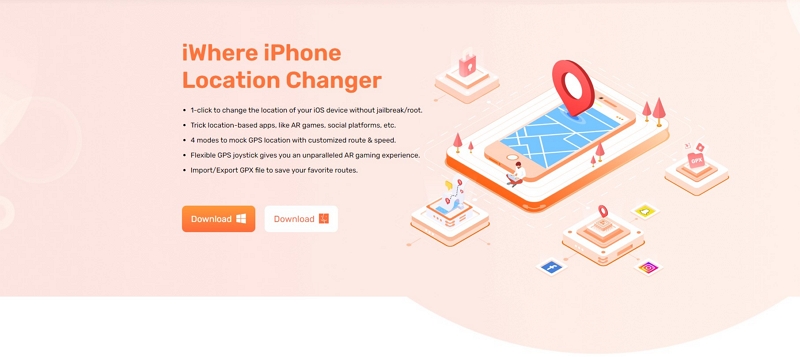
Schritt 2: Starten Sie die installierte App und klicken Sie auf die Schaltfläche „Start“.

Schritt 3: Verbinden Sie Ihr iPhone über ein Lightning-Kabel mit dem Computer und wählen Sie den Modus „Standort ändern“.

Schritt 4: Sobald iWhere die Karte geladen hat, scrollen Sie mit dem Cursor durch die Karte und wählen Sie den Ort aus, an dem Sie Ihren Standort auf Nextdoor ändern möchten. Alternativ können Sie Ihr gewünschtes Ziel in das Suchfeld eingeben.

Schritt 5: Klicken Sie auf „Änderung bestätigen“, um Ihren Standort zu bestätigen.
FAQs
Kann man auf Nextdoor mehr als eine Adresse haben?
Ja, Sie können mehrere Adressen auf Nextdoor haben. Sie können jedoch nicht beide Adressen im selben Nextdoor-Konto haben. Sie müssen mehrere Konten mit unterschiedlichen E-Mail-Adressen erstellen, um auf beide Nachbarschaften zugreifen zu können.
Wie entferne ich meine Adresse aus der Nextdoor-App?
Die beste Möglichkeit, Ihre Adresse aus der Nextdoor-App zu entfernen, besteht darin, Ihr Nextdoor-Konto zu deaktivieren. Folgen Sie dazu den folgenden Schritten:
- Tippen Sie unten rechts in der Nextdoor-App auf das 3-Punkte-Symbol.
- Wählen Sie „Einstellungen“ und tippen Sie dann in der Einstellungsoberfläche auf „Konto“.
- Tippen Sie auf „Konto deaktivieren“ und wählen Sie einen Grund aus dem Dropdown-Menü.
Abschluss
Mit den Schritt-für-Schritt-Anleitungen in dieser umfassenden Anleitung können Sie Ihre Adresse auf der Nextdoor-Website oder in der mobilen App ganz einfach ändern. Der Vorgang ist unkompliziert. Sollten beim Ändern Ihres Standorts auf Nextdoor Probleme auftreten, hilft Ihnen der iWhere iPhone Location Changer, das Problem zu lösen und Ihren Nextdoor-Standort auf dem iPhone mit nur einem Klick zu ändern.
